Win7下Apache2.4-win64的安装和配置以及启动服务
2016-08-14 21:13
295 查看
最近开始学习web开发,首先安装apache服务器,网上类似的教程很多,但对于新手来说不够详细,特把安装过程做一个详细记录,一来作为自己的笔记,也希望为需要帮助的朋友一些启发。
软件的下载地址在截图中放出,需要指出的是如果没有安装VC14的需要安装,否则会出错,其实网页上也已经做了提示。
http://www.apachelounge.com/download/
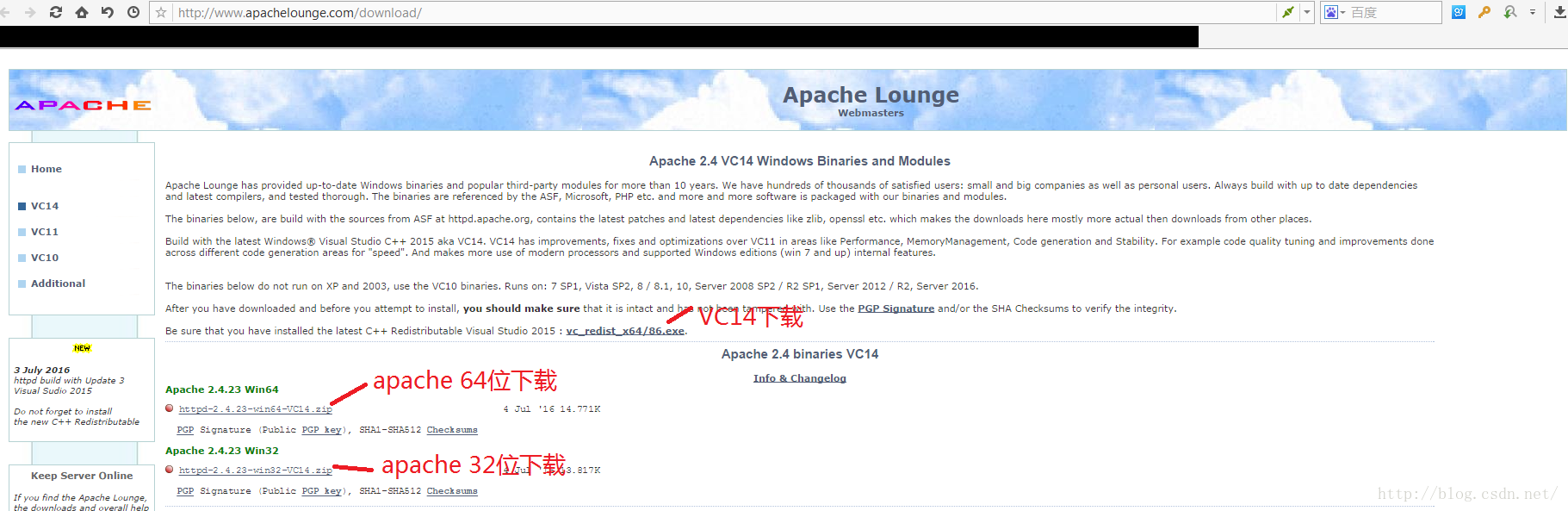
将下载的文件解压到你想安装的目录。我以D:\Myenv\Apache24为例。
用记事本打开D:\Myenv\Apache24\conf\httpd.conf ,准备修改Apache配置文件。
第37行,关键词:ServerRoot "c:/Apache24"这是Apache的安装目录,按照自己的实际情况(解压到哪就写什么)填写,这里我填写“D:/Myenv/Apache24“。
注意:记住当在 Windows 环境下的 Apache 配置文件中添加路径值时,所有的反斜线,如 c:\directory\file.ext,应转换为正斜线: c:/directory/file.ext。
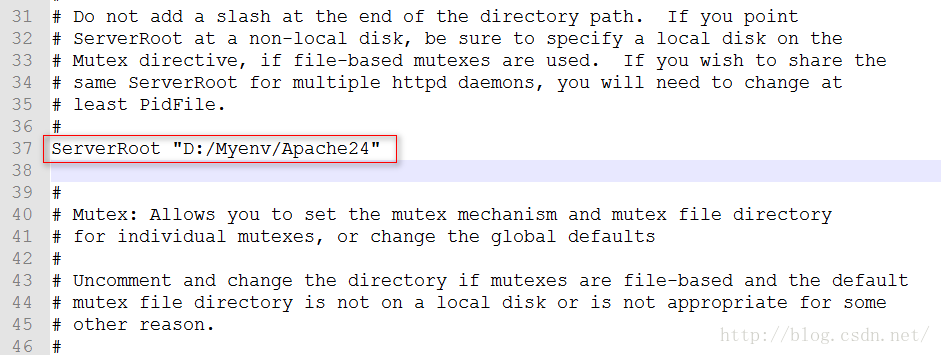
关键词:ServerAdmin admin@example.com这是Apache管理员Email地址,改不改无所谓。
关键词:#ServerName www.example.com:80这是Apache的服务器地址,把前面的”#“去掉,把”www.example.com“改成”localhost“。
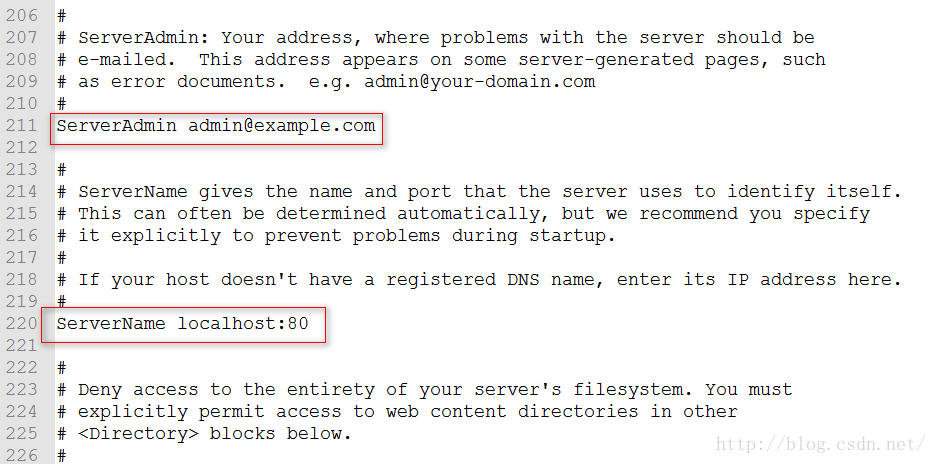
关键词:DocumentRoot "c:/Apache24/htdocs"这个是网站的根目录,就是你以后把做好的网页放进去的目录,可以自己修改。
关键词:<Directory "c:/Apache24/htdocs">这个也是网站根目录,但是必须和上面的改成一样,否则无法打开网站。
注意:你填的这个目录必须已创建(必须是存在的),否则也会报错。
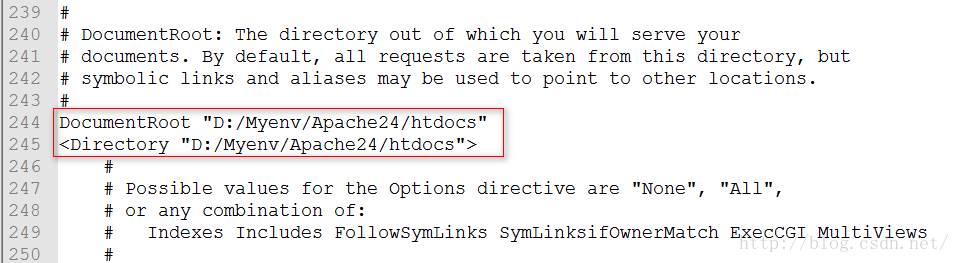
关键词:ScriptAlias /cgi-bin/ "c:/Apache24/cgi-bin/"这个是Apache服务器的关键文件目录,要修改为自己Apache的安装目录下的“cgi-bin”文件夹。
关键词:<Directory "c:/Apache24/cgi-bin">和上步一样,也改成一样的。
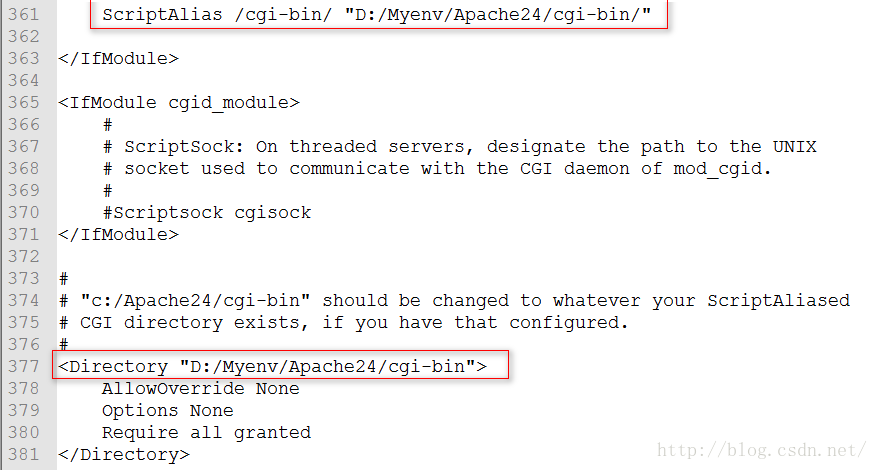
至此,Apache 2.4.配置完毕。
你可以打开Apache安装目录下的“bin”文件夹中的“httpd.exe”测试服务器,如果一闪而过,则说明你的配置文件有问题。如果打开一个空的命令提示符,那么恭喜你。
不要关闭这个命令提示符,打开浏览器,在地址栏输入“localhost”,回车,如果显示“It works!”则说明你的服务器配置成功。
注意:如果没有安装vc14此处会报错!
下一步要做的就是让系统服务中增加apache的服务。
关闭上一步的命令窗口,开始----运行-----cmd,进入apapche的bin目录下,加入服务的命令为:httpd.exe -k install -n "servicename",servicename为Apache在windows的服务中的名字。例如:httpd.exe -k install -n "localhost"
输入httpd.exe -k install -n "localhost"会有成功安装的提示,“服务”也会有localhost这个服务项。
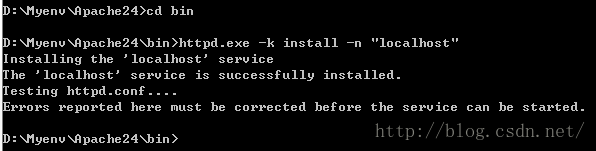
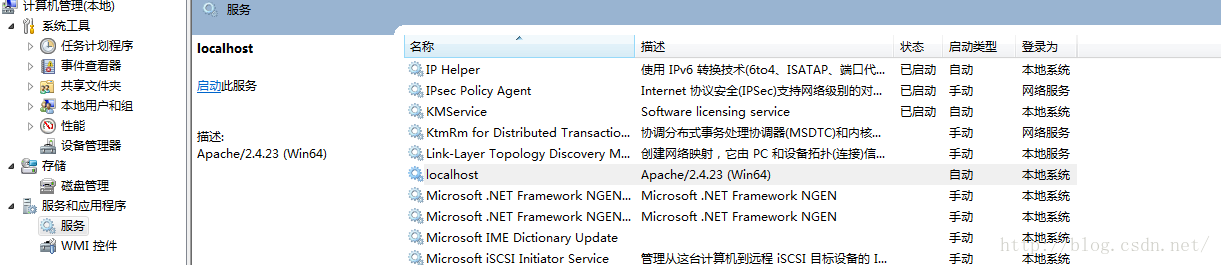
如果要卸载这个服务的话,先要停止这个服务,然后输入httpd.exe -k uninstall -n "Apache24"卸载这个服务。
这个时候启动apache有两种方式:
1、在系统服务中启动,启动后在浏览器输入localhost就会出现it works!
2、可以通过Apache24\bin文件夹下的ApacheMonitor.exe来控制这个Apache。任务栏也会有显示这个软件的很方便的管理Apache的运行。
至此,apache安装配置启动完毕。
软件的下载地址在截图中放出,需要指出的是如果没有安装VC14的需要安装,否则会出错,其实网页上也已经做了提示。
http://www.apachelounge.com/download/
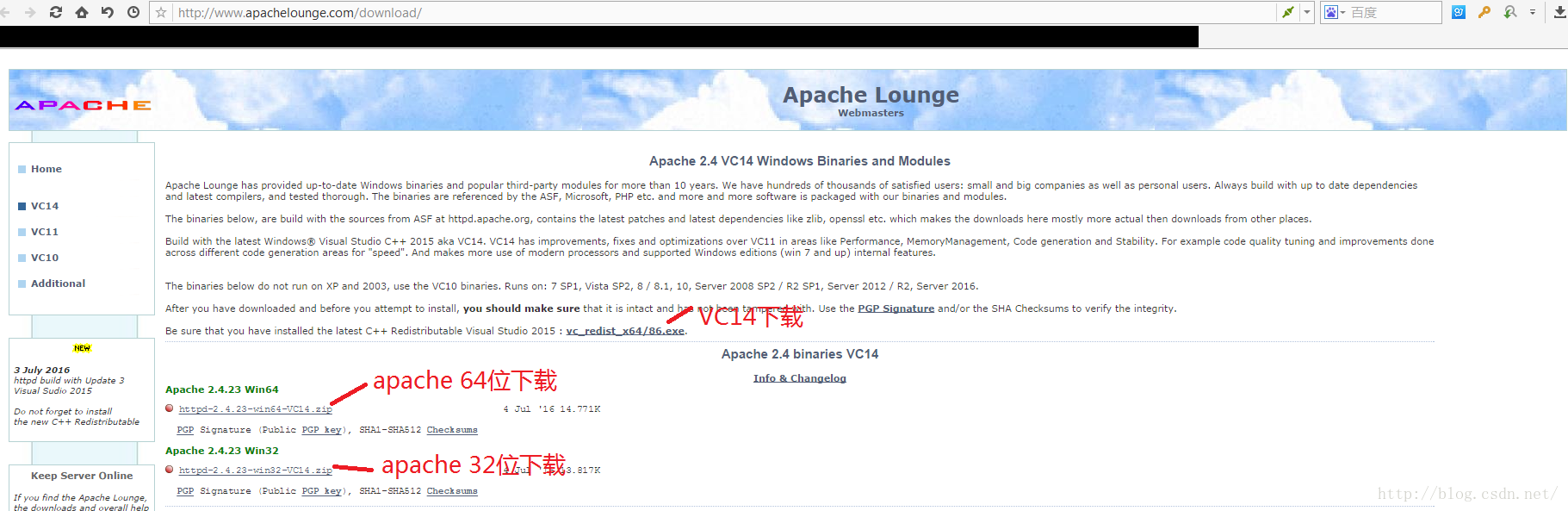
将下载的文件解压到你想安装的目录。我以D:\Myenv\Apache24为例。
用记事本打开D:\Myenv\Apache24\conf\httpd.conf ,准备修改Apache配置文件。
第37行,关键词:ServerRoot "c:/Apache24"这是Apache的安装目录,按照自己的实际情况(解压到哪就写什么)填写,这里我填写“D:/Myenv/Apache24“。
注意:记住当在 Windows 环境下的 Apache 配置文件中添加路径值时,所有的反斜线,如 c:\directory\file.ext,应转换为正斜线: c:/directory/file.ext。
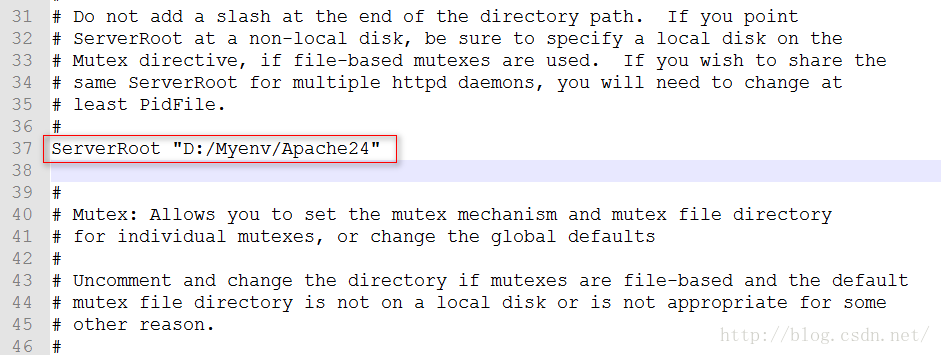
关键词:ServerAdmin admin@example.com这是Apache管理员Email地址,改不改无所谓。
关键词:#ServerName www.example.com:80这是Apache的服务器地址,把前面的”#“去掉,把”www.example.com“改成”localhost“。
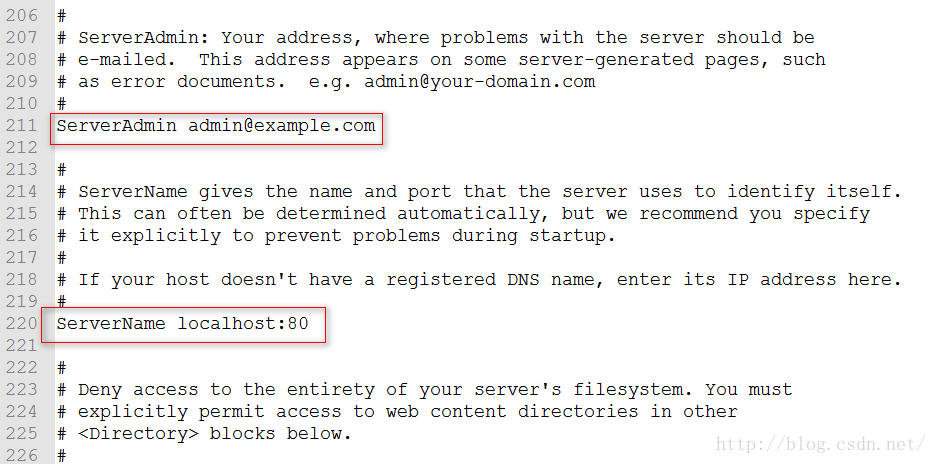
关键词:DocumentRoot "c:/Apache24/htdocs"这个是网站的根目录,就是你以后把做好的网页放进去的目录,可以自己修改。
关键词:<Directory "c:/Apache24/htdocs">这个也是网站根目录,但是必须和上面的改成一样,否则无法打开网站。
注意:你填的这个目录必须已创建(必须是存在的),否则也会报错。
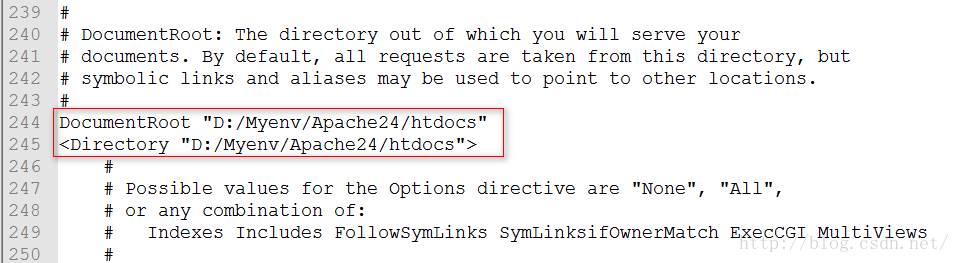
关键词:ScriptAlias /cgi-bin/ "c:/Apache24/cgi-bin/"这个是Apache服务器的关键文件目录,要修改为自己Apache的安装目录下的“cgi-bin”文件夹。
关键词:<Directory "c:/Apache24/cgi-bin">和上步一样,也改成一样的。
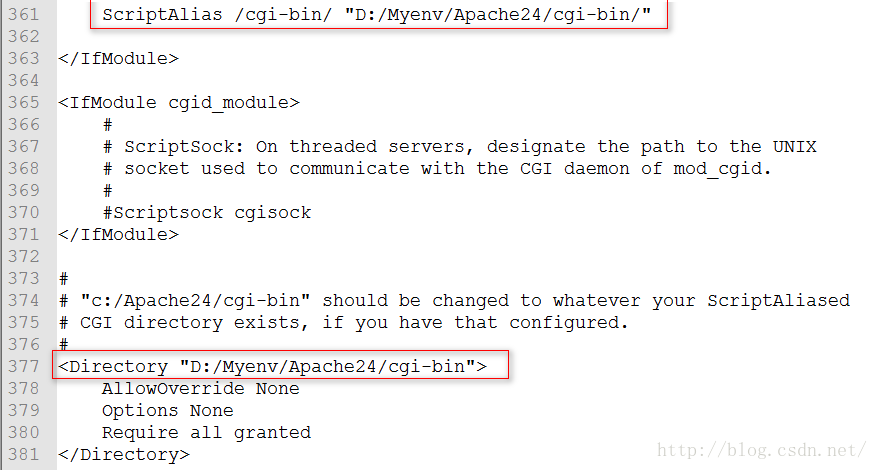
至此,Apache 2.4.配置完毕。
你可以打开Apache安装目录下的“bin”文件夹中的“httpd.exe”测试服务器,如果一闪而过,则说明你的配置文件有问题。如果打开一个空的命令提示符,那么恭喜你。
不要关闭这个命令提示符,打开浏览器,在地址栏输入“localhost”,回车,如果显示“It works!”则说明你的服务器配置成功。
注意:如果没有安装vc14此处会报错!
下一步要做的就是让系统服务中增加apache的服务。
关闭上一步的命令窗口,开始----运行-----cmd,进入apapche的bin目录下,加入服务的命令为:httpd.exe -k install -n "servicename",servicename为Apache在windows的服务中的名字。例如:httpd.exe -k install -n "localhost"
输入httpd.exe -k install -n "localhost"会有成功安装的提示,“服务”也会有localhost这个服务项。
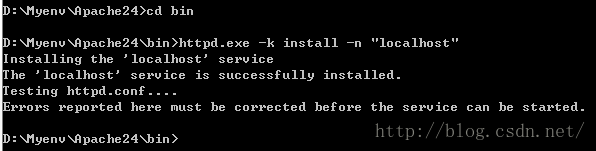
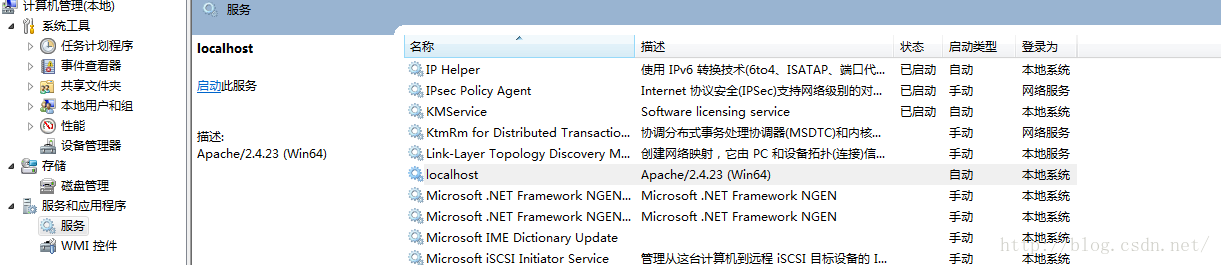
如果要卸载这个服务的话,先要停止这个服务,然后输入httpd.exe -k uninstall -n "Apache24"卸载这个服务。
这个时候启动apache有两种方式:
1、在系统服务中启动,启动后在浏览器输入localhost就会出现it works!
2、可以通过Apache24\bin文件夹下的ApacheMonitor.exe来控制这个Apache。任务栏也会有显示这个软件的很方便的管理Apache的运行。
至此,apache安装配置启动完毕。
相关文章推荐
- Win7下Apache2.4-win64的安装和配置以及启动服务
- Win7下Apache2.4-win64的安装和配置以及启动服务
- Win7下Apache2.4-win64的安装和配置以及启动服务
- MySql5.7.12免安装版配置以及服务无法启动问题解决方法
- Windows7下IIS服务端口冲突 Apache2.2服务器安装后服务无法启动:已解决
- Linux网络服务-Web Service之【apache的功能、安装、配置文件介绍以及实验实例】(三)
- mysql-5.7.10-winx64免安装配置方法以及mysql服务无法启动 服务没有报告任何错误解决办法
- MySQL5.7.11免安装版的安装和配置以及解决MYSQL服务无法启动问题
- 关于Apache服务基本特点以及安装配置指导
- TomCat服务器的安装,环境的配置,服务的启动以及验证---ShinePans
- Apache2.4在windows上安装后启动不了服务问题
- Apache2.4安装以及配置
- RedHat 7.0 下 FTP 服务的安装,启动,配置,以及虚拟用户的建立
- PHP环境搭建:Windows 7下安装配置PHP+Apache+Mysql环境教程以及注意事项
- Mac 上 Apache 服务与MySQL安装配置以及phpMyAdmin可视化管理MySQL
- MySql5.7.12免安装版配置以及服务无法启动问题解决方法
- win10下apache服务的下载安装与配置
- MySQL5.7.11免安装版的安装和配置以及解决MYSQL服务无法启动问题
- 关于win7 64位系统安装apache的 教程 httpd2.4服务无法启动 443端口被占用问题
- php安装 配置apache后服务无法启动
